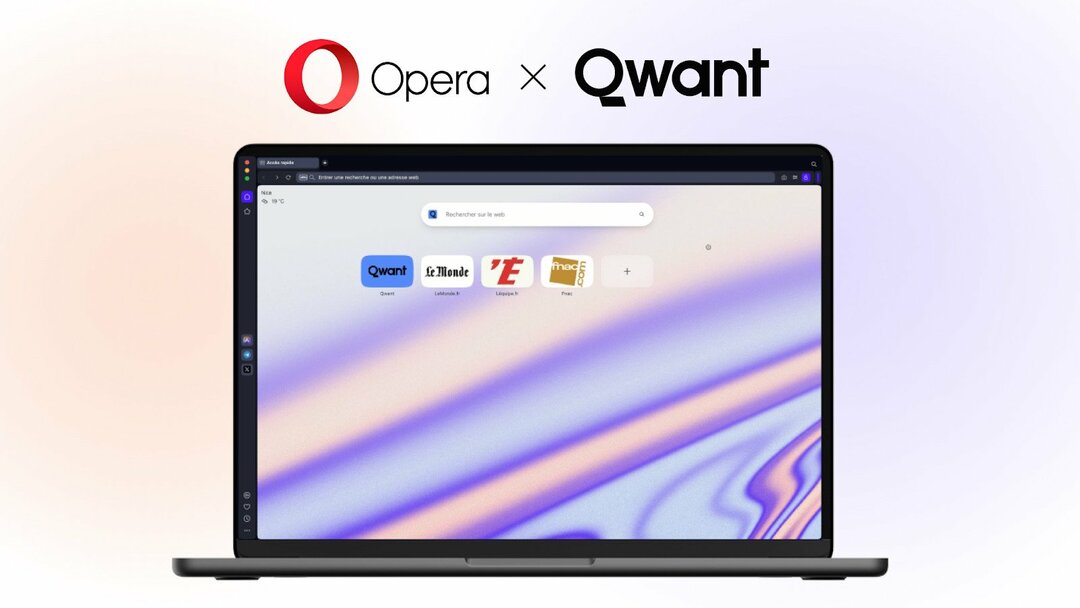- La RAM détermine les performances de votre système, donc un limiteur de RAM pour votre PC semble être une bonne idée à essayer dès que possible.
- Heureusement, il existe plusieurs façons d'ajuster vos paramètres pour réduire la consommation excessive de RAM.
- La désinstallation des applications inutiles est l'une des étapes les plus courantes pour améliorer les performances du PC.
- Il existe également un navigateur qui vous permet de définir des limites sur la quantité de RAM, de CPU et d'utilisation du réseau que votre navigateur utilise.

- CPU, RAM et limiteur de réseau avec hot tab killer
- Intégré directement à Twitch, Discord, Instagram, Twitter et Messengers
- Commandes sonores intégrées et musique personnalisée
- Thèmes de couleurs personnalisés par Razer Chroma et pages sombres forcées
- VPN gratuit et bloqueur de publicités
- Télécharger Opera GX
RAM, abréviation de mémoire vive, est l'un des composants matériels les plus fondamentaux d'un ordinateur qui détermine les performances de votre système.
La quantité de RAM dont vous disposez contrôle les performances de votre ordinateur, que vous en ayez un qui fonctionne avec 20 onglets et 5 applications ouvertes ou un ordinateur qui plante chaque fois que vous essayez de regarder Netflix, donc plus vous avez de RAM, mieux c'est.
Étant donné que la RAM est utilisée pour toute tâche nécessitant un accès rapide aux ressources informatiques, un limiteur pour votre PC semble être une bonne idée à essayer.
Continuez à lire et découvrez les meilleures solutions disponibles pour améliorer la consommation de RAM et obtenir le PC rapide et fiable que vous méritez.
Comment puis-je réduire la consommation excessive de RAM dans Windows 10 ?
1. Désactiver les programmes de démarrage
- appuie sur le Touche Windows + Rraccourci.
- Taper msconfig dans la case et appuyez sur Entrée.

- Allez au Commencezonglet et cliquez sur Ouvrez le Gestionnaire des tâches.

- Cliquez avec le bouton droit sur les applications que vous ne souhaitez pas exécuter au démarrage et sélectionnez Désactiver.

2. Ajustez votre Windows 10 pour les meilleures performances
- Faites un clic droit sur le L'ordinateur icône et sélectionnez Propriétés.
- Sélectionner Système avancéLes paramètres du volet de droite.

- En dessous de Performance, cliquer sur Paramètres.

- Choisir Ajuster pour de meilleures performances.

- Cliquer sur Appliquer, ensuite d'accord pour quitter.
- Redémarrer ton ordinateur.
3. Définir l'utilisation maximale de la RAM dans Windows 10
- appuie sur le Touche Windows + R.
- Taper msconfig dans la boîte et appuyez sur Entrer.

- Allez au Botte languette.

- Cliquer sur Options avancées.

- Vérifier Mémoire maximale.

- Cliquez sur d'accord pour enregistrer les modifications et redémarrer votre PC.
4. Défragmenter les disques durs
- appuie sur le Touche Windows + R.
- Taper dfrgui dans la case et appuyez sur Entrée.

- Dans la nouvelle fenêtre, cliquez sur les disques durs que vous souhaitez défragmenter, de préférence le lecteur sur lequel Windows est installé.
- Cliquer sur Optimiser et suivez les instructions à l'écran pour terminer le processus de défragmentation.

- Une fois le processus terminé, redémarrez votre ordinateur.
5. Modifier la gestion de la mémoire
- appuie sur le Touche Windows + R.
- Taper regedit la boîte et appuyez sur Entrer.

- Accédez au chemin suivant:
HKEY_LOCAL_MACHINE\SYSTEM\CurrentControlSet\Control\Session Manager\Memory Management
- Localiser Effacer le fichierPage à l'arrêt, faites un clic droit dessus et sélectionnez Modifier.

- Remplacez la valeur par 1.

- Cliquez sur d'accord et redémarrez votre ordinateur.
6. Solutions supplémentaires
- Désinstallez le logiciel indésirable. Par exemple, il n'est pas nécessaire d'avoir un PDF lecteur si vous avez un navigateur car vous pouvez ouvrir n'importe quel fichier pdf en utilisant n'importe quel navigateur. Il en va de même pour un lecteur vidéo, n'utilisez qu'un seul logiciel, dans un seul but.
- Utilisez un seul navigateur. Si vous avez plusieurs navigateurs, n'en utilisez qu'un à la fois.
- Utilisez le mode économiseur de batterie. Si vous utilisez un ordinateur portable, utilisez-le en mode économiseur de batterie car il réduira automatiquement le traitement en arrière-plan.
7. Utilisez un bon navigateur comme alternative
L'utilisation de la RAM est sous le contrôle du système d'exploitation et il n'y a aucun moyen de forcer l'effacement du contenu. Alors pourquoi ne pas se tourner vers un meilleur navigateur ?
Nous parlons d'une version spéciale du navigateur Opera annoncée comme le premier jeu au monde navigateur, car son objectif principal est de s'assurer que le navigateur ne gêne jamais les jeux sur PC vivre.
Notez qu'il comprend des fonctionnalités uniques pour vous aider à tirer le meilleur parti du jeu et de la navigation, mais la meilleure fonctionnalité est GX Control.
Cela a rendu Opera GX célèbre et très apprécié car il vous permet de définir vos propres limites sur la quantité de RAM, de CPU et d'utilisation du réseau que votre navigateur utilise. Et c'est mieux que ça.
Le navigateur offre une intégration avec divers services, vous permettant d'y accéder facilement depuis la barre latérale. De Twitch, Discord, YouTube et Spotify à Facebook Messenger, WhatsApp, Telegram, Instagram et Twitter.

Opéra GX
Besoin de plus de puissance pour votre PC? Opera GX vous permet de définir des limites sur la quantité de RAM utilisée par votre navigateur !
N'oubliez pas qu'en désactivant régulièrement les services et processus d'arrière-plan inutiles de votre RAM, la vitesse et les performances s'amélioreront.
Si vous n'avez pas vraiment besoin que ces 20 onglets soient ouverts, fermez-les et ne laissez que ceux sur lesquels vous êtes réellement, comme ce site Web.
Craignez-vous que votre ordinateur n'utilise pas toute la RAM? Apprendre comment augmenter la RAM utilisable tout de suite et vous verrez la différence.
N'hésitez pas à utiliser la section commentaires ci-dessous pour nous faire savoir ce qui a fonctionné pour vous. Nous aimerions connaître votre opinion.